由于笔者使用的是Mac,相较于C++,笔者的Python功底不是很扎实,所以使用Xcode与C++实践OpenCV项目。在网络上搜寻了许多关于OpenCV与 Xcode 开发环境的配置资料均不是很完善,于是决定自己写一篇,希望对 Mac 用户有所帮助。
准备工作
1.安装 Xcode

从 App Store 安装 Xcode。目前 Xcode(11.3)的安装后大小约为19 GB,因此可能需要近半小时的下载与安装时间,具体取决于互联网速度与设备运行速度。
2.安装 Homebrew
Homebrew 是 Mac 上必备的包管理工具,诸多优点不复赘述。 如果你还没有安装过 Homebrew ,只需打开任意终端并粘贴以下代码并回车即可完成安装。
/usr/bin/ruby -e "$(curl -fsSL https://raw.githubusercontent.com/Homebrew/install/master/install)"3.安装 OpenCV
完成 Homebrew 的安装后, 即可使用brew命令完成OpenCV的安装部署。
brew install opencv4.安装 pkg-config
pkg-config是在编译应用程序和库时使用的辅助工具,可以帮助我们找到找到正确的OpenCV 链接器符号 (Linker Flags) ,在后续的步骤中会用到。
你需要使用如下命令完成对pkg-config的安装。
brew install pkg-config5.使用 pkg-config
查看您的opencv.pc文件所在位置,一般opencv.pc文件所在位置为
/usr/local/Cellar/opencv/<版本号>/lib/pkgconfig/opencv.pc如我安装的最新版本OpenCV的相关opencv.pc文件在
/usr/local/Cellar/opencv/4.2.0_1/lib/pkgconfig/opencv.pc使用下面的命令查看OpenCV的链接器符号 (Linker Flags) ,请务必修改其中的版本信息。
pkg-config --cflags --libs /usr/local/Cellar/opencv/<版本号>/lib/pkgconfig/opencv.pc你会得到类似于如下的输出结果,我们需要参照输出结果在 Xcode 中进行配置。
-I/usr/local/Cellar/opencv/4.2.0_1/include/opencv4/opencv -I/usr/local/Cellar/opencv/4.2.0_1/include/opencv4 -L/usr/local/Cellar/opencv/4.2.0_1/lib -lopencv_gapi -lopencv_stitching -lopencv_aruco -lopencv_bgsegm -lopencv_bioinspired -lopencv_ccalib -lopencv_dnn_objdetect -lopencv_dnn_superres -lopencv_dpm -lopencv_highgui -lopencv_face -lopencv_freetype -lopencv_fuzzy -lopencv_hfs -lopencv_img_hash -lopencv_line_descriptor -lopencv_quality -lopencv_reg -lopencv_rgbd -lopencv_saliency -lopencv_sfm -lopencv_stereo -lopencv_structured_light -lopencv_phase_unwrapping -lopencv_superres -lopencv_optflow -lopencv_surface_matching -lopencv_tracking -lopencv_datasets -lopencv_text -lopencv_dnn -lopencv_plot -lopencv_videostab -lopencv_videoio -lopencv_xfeatures2d -lopencv_shape -lopencv_ml -lopencv_ximgproc -lopencv_video -lopencv_xobjdetect -lopencv_objdetect -lopencv_calib3d -lopencv_imgcodecs -lopencv_features2d -lopencv_flann -lopencv_xphoto -lopencv_photo -lopencv_imgproc -lopencv_core配置 Xcode
6.创建 Xcode 项目
在正式运行 OpenCV C++代码之前,首先需要在 Xcode 中创建一个空的C++项目。具体创建过程不在这里叙述。

需要注意的是项目的 Language 应选择为 C++。
7.设置 Header Search Paths
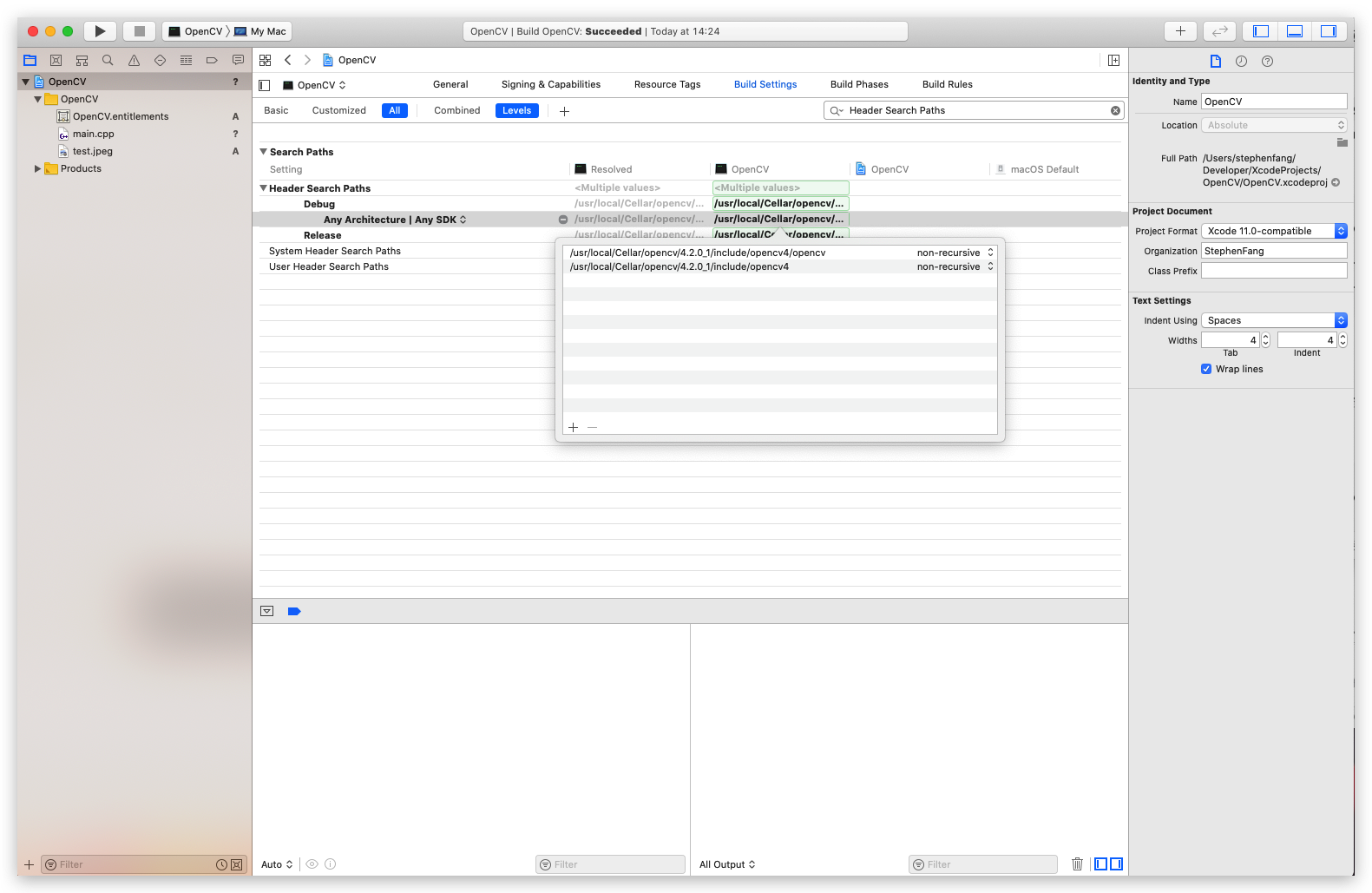
在 Xcode 中设置 Header Search Paths,先单击 Xcode 项目,然后点击 Build Settings,然后搜索“Header Search Paths”。将 Header Search Paths 路径设置为刚才得到的输出结果“-I”之后的路径,如我需要对如下路径进行添加。
/usr/local/Cellar/opencv/4.2.0_1/include/opencv4/opencv
/usr/local/Cellar/opencv/4.2.0_1/include/opencv48.设置 Library Search Paths

类似地,在 Build Settings 中搜索“Library Search Paths”,将 Library Search Paths 路径设置为刚才得到的输出结果“-L”之后的路径,如我需要对如下路径进行添加。
/usr/local/Cellar/opencv/4.2.0_1/lib9.设置 Other Linker Flags
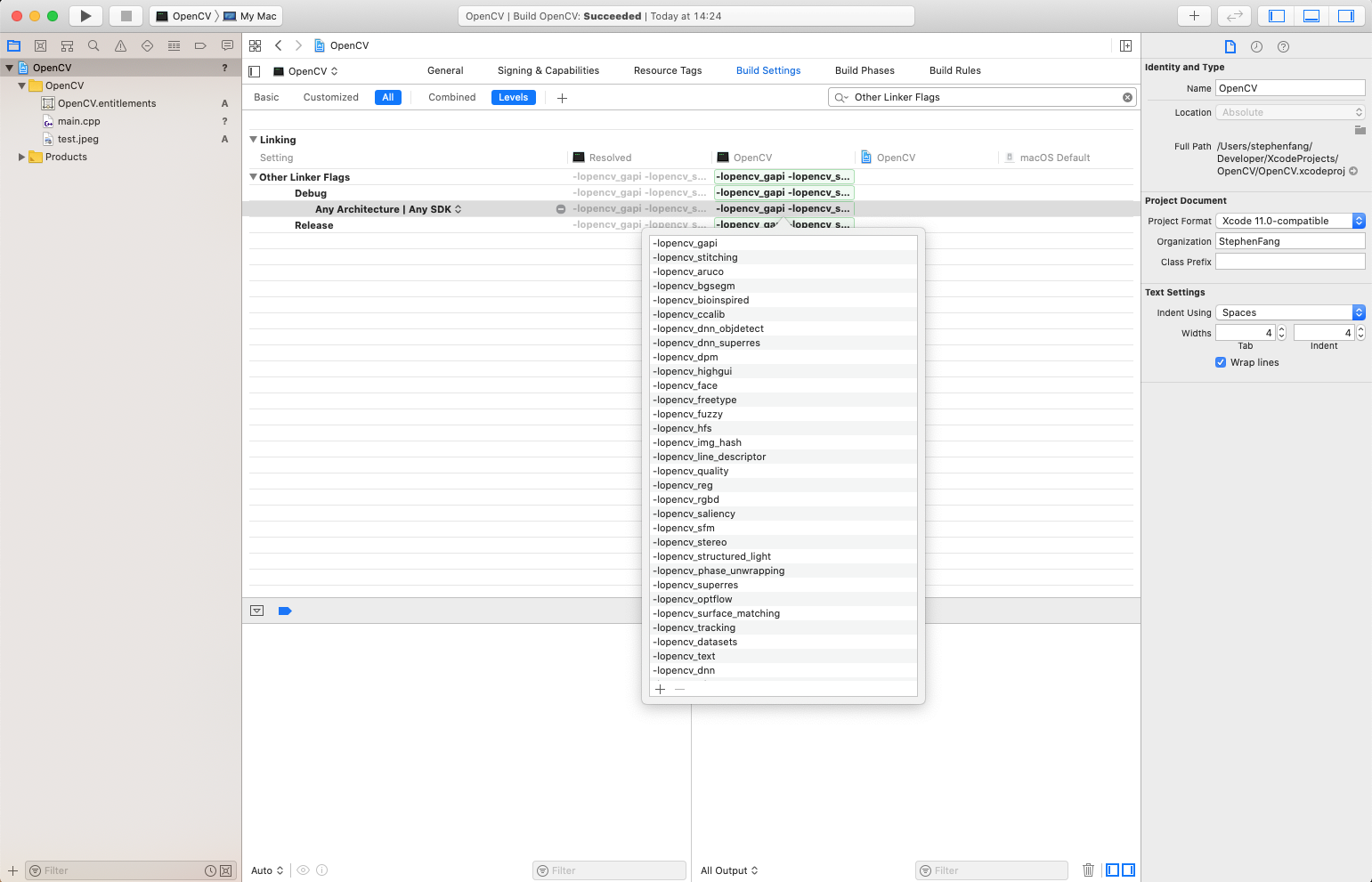
同样,在 Build Settings 中搜索“Other Linker Flags”,将 Other Linker Flags 路径设置为刚才得到的输出结果中的其他内容,即 Linker Flags,我需要对如下 Linker Flags 进行添加。(无需手动输入,只需单击输入框粘贴相关内容)
-lopencv_gapi -lopencv_stitching -lopencv_aruco -lopencv_bgsegm -lopencv_bioinspired -lopencv_ccalib -lopencv_dnn_objdetect -lopencv_dnn_superres -lopencv_dpm -lopencv_highgui -lopencv_face -lopencv_freetype -lopencv_fuzzy -lopencv_hfs -lopencv_img_hash -lopencv_line_descriptor -lopencv_quality -lopencv_reg -lopencv_rgbd -lopencv_saliency -lopencv_sfm -lopencv_stereo -lopencv_structured_light -lopencv_phase_unwrapping -lopencv_superres -lopencv_optflow -lopencv_surface_matching -lopencv_tracking -lopencv_datasets -lopencv_text -lopencv_dnn -lopencv_plot -lopencv_videostab -lopencv_videoio -lopencv_xfeatures2d -lopencv_shape -lopencv_ml -lopencv_ximgproc -lopencv_video -lopencv_xobjdetect -lopencv_objdetect -lopencv_calib3d -lopencv_imgcodecs -lopencv_features2d -lopencv_flann -lopencv_xphoto -lopencv_photo -lopencv_imgproc -lopencv_core9.测试运行
配置到这一步 Xcode 相关内容已经结束。可以尝试运行简单的OpenCV程序判断是否能够正常运行,以下给出简单的示例程序,功能仅为打开图片与退出。
你需要按照后文中“使用相对路径”方法配置相对路径并添加图片test.jpeg到项目文件夹。
#include<opencv2/opencv.hpp>
#include <iostream>
using namespace cv;
using namespace std;
int main()
{
Mat image= imread("test.jpeg");// 读取图片
if(!image.data) // 检查非法输入
{
cout << "无法读取照片" << endl ;
return -1;
}
namedWindow("Display window",WINDOW_AUTOSIZE); // 创建图片显示自动调整大小的窗口
imshow("img",image); // 在窗口显示图片
waitKey(0); // 按键等待,需要在窗口任意输入字符退出,0代表永久等待
return 0;
}若运行过程出现问题请检查上述步骤是否正确,后文中给出了部分问题的解决方案,可能对您有帮助。
其他设置
使用相对路径
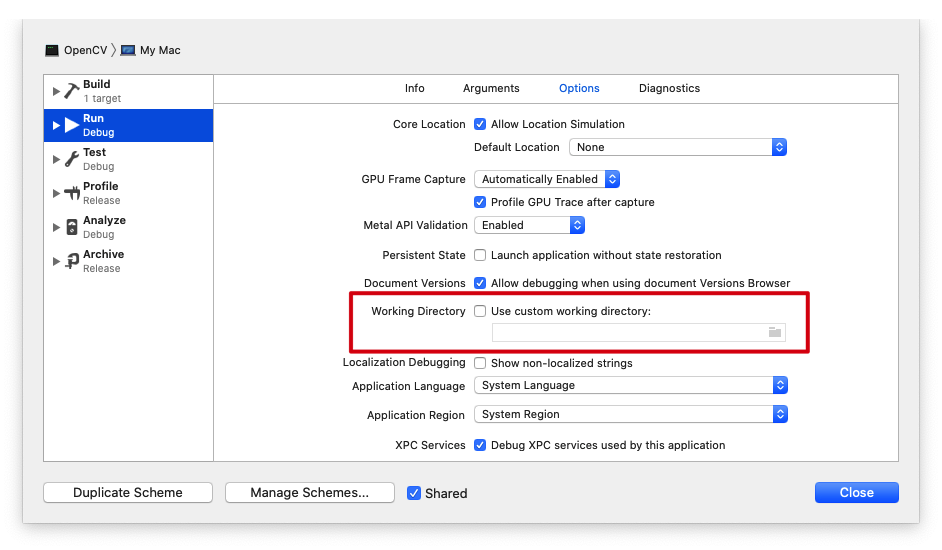
Xcode使用图像或资源的绝对路径。为了设置相对路径需要设置Working Directory。依次点击 菜单栏Product > Scheme > Edit Scheme 中转到Run中的check Use Custom Working Directory选项,然后自定义项目目录。
可能出现的错误
出现 “Not a Doxygen trailing comment” 错误

在 Build Settings 中搜索 “Documentation Comments”,将 Documentation Comments 设置为”No”即可解决该问题。Doxygen 只是一种格式可以选择跳过检查。
出现 “dyld: Library not loaded…” 错误

在 Signing & Capabilities 中打开Disable Library Validation,即可解决该问题。问题的原因是brew安装的OpenCV存在签名问题,暂且可以先认可没有被签名的 Library。
参考
Setting up OpenCV and C++ development environment in Xcode for Computer Vision projects
Xcode in macox 10.15 beta library code signature problem
Not a Doxygen trailing comment
Load and Display an Image e.html)